wps表格数据统一加100怎么加 wps表格如何使用公式给数据统一加100
更新时间:2024-03-06 15:45:17作者:xiaoliu
在使用wps表格时,我们有时需要对数据进行批量操作,如统一给数据加100,而wps表格提供了便捷的公式功能,让我们能够轻松实现这一需求。通过使用公式,我们可以选中需要操作的数据范围,然后在相关单元格输入公式=A1+100(假设A1是第一个需要操作的单元格),按下回车键即可完成对数据的批量加100操作。这一简单的公式操作,不仅可以帮助我们提高工作效率,还能确保数据的准确性。使用wps表格的公式功能,让我们的工作变得更加简单和高效。

如图,例如同意加5,操作如下:
1.任意的单元格输入“5”
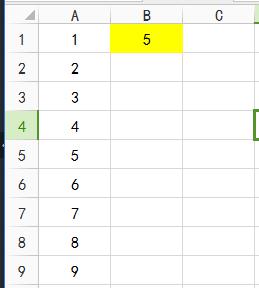
2.复制B1单元格,选中数据区域,鼠标右键“选择性粘贴”,弹出对话框,在“运算”中设置为“加”,点击“确定”即可~
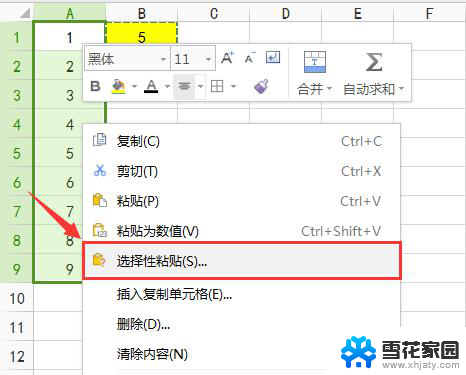
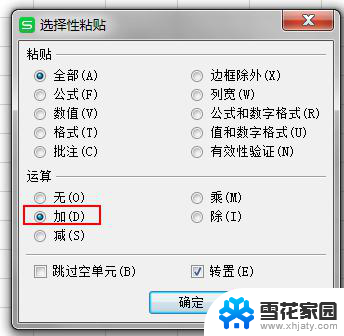
效果如图。
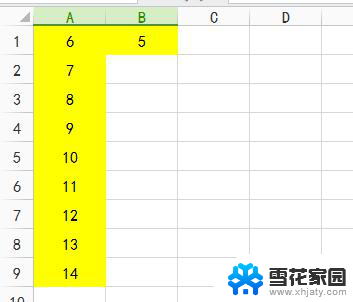
以上就是wps表格数据统一加100的全部内容,如果你也遇到了这种情况,可以根据本文的方法来解决,希望对大家有所帮助。
wps表格数据统一加100怎么加 wps表格如何使用公式给数据统一加100相关教程
-
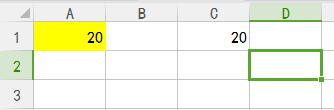 wps 一个单元格多次输入数据怎样叠加 wps表格怎样设置一个单元格多次输入数据叠加
wps 一个单元格多次输入数据怎样叠加 wps表格怎样设置一个单元格多次输入数据叠加2024-01-24
-
 wps一列统一加10% wps表格一列数值整体加10%
wps一列统一加10% wps表格一列数值整体加10%2024-04-04
-
 怎么把两个表格数据合并在一起 多个Excel表格合并数据教程
怎么把两个表格数据合并在一起 多个Excel表格合并数据教程2024-06-01
-
 如何在wps中将两个excel表格的数据合并到一个表格中显示
如何在wps中将两个excel表格的数据合并到一个表格中显示2024-04-02
- wps数据透视的分析数据怎么做成数据表格 数据透视表格的数据筛选与排序方法
- wps图表功能中数据系列格式工具在哪 wps图表功能中数据系列格式工具的作用
- wps如何找出重复数据 wps如何找出表格中的重复数据
- wps如何合并数据 wps如何合并多个excel数据表格
- excel表格怎么把数据变成图表 Excel表格数据图表转换技巧
- wps透视表横项不能数据统计 wps透视表横项数据统计错误
- 打印机显示脱机状态怎么解决win0 打印机脱机无法打印怎么办
- window系统怎么设置锁屏密码 电脑桌面密码安全设置
- windows可以删除文件 笔记本文件删除方法
- 惠普windows七系统的电脑怎么恢复出厂设置? 笔记本电脑系统恢复方法
- window 10如何调电脑亮度 电脑屏幕亮度调节方法
- 电脑提示windows无法格式化怎么办 windows无法完成格式化的解决办法
电脑教程推荐